


前段时间被种草了 NAS 这个东西,先是花了大力气去研究各种 NAS 的解决方案,像自己组装的黑群晖、蜗牛星际等等,又因为需要大量的时间去折腾而把这个计划搁置了。后来转念一想,干脆上个入门级的 NAS 吧,这年头,时间比金钱还珍贵,就不折腾了。

至于选哪款,之前也出过一篇「家用 NAS 选购指南」,也不用多加考虑,直接 JD 走起,一台入门级的群晖 DS220j 加 2T 的希捷酷狼下单,第二天就到了。简单设置完使用了一段时间,就有了今天这个使用体验。
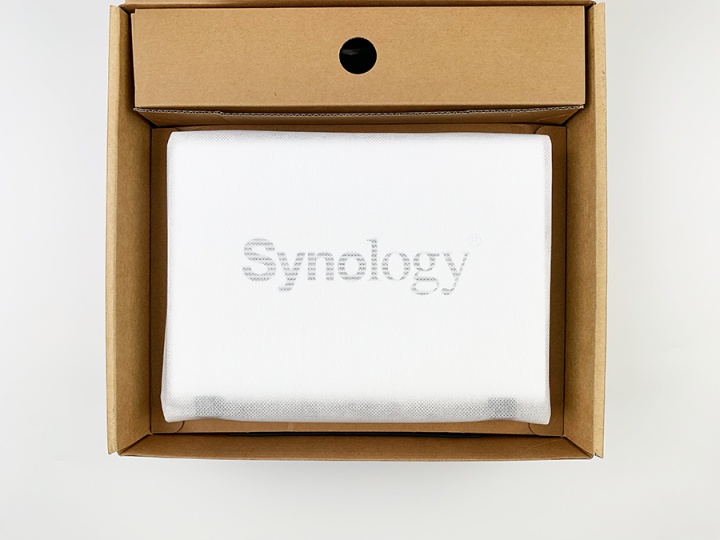
群晖 DS220j 体型较为小巧,白色的配色也比较百搭,放在桌面上也不会觉得难看。关键是很轻,只有 880g,从盒子里拿出来的时候,一度以为它是个空盒子。内部只有两盘位,最高支持 32T 的储存,对于普通用户来说也够了。
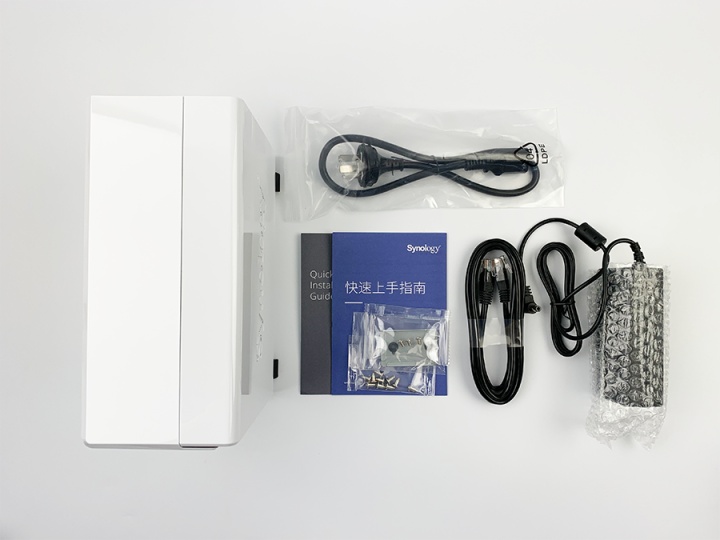
随机配送的就只有电源线、网线和一些螺丝说明书之类的,也是够简洁。


主机正面是一个开关按键和状态显示、网络、硬盘 1、硬盘 2 四个灯,背面是一个硕大的风扇,两个 USB 3.0 接口、网线接口和电源接口。这个 USB 接口可以直接读取 U 盘,或者相机之类的设备,通过 USB Copy 套件,将里面的图片导入到 NAS 中,不用先存到电脑,然后再转移,非常方便。

向后推出机箱盖,里面就只有两块小板,包含两个硬盘仓位,直接把硬盘推进去就行,免螺丝设计。
硬盘装好,连上电源线开机,还需要给 NAS 安装系统。别慌,这里的安装系统跟电脑安装系统不一样,电脑跟 NAS 连在同一局域网内,在浏览器上输入http://find.synology.com 就能搜索到 NAS,然后跟着提示一步步走就行,完全傻瓜式的操作步骤。
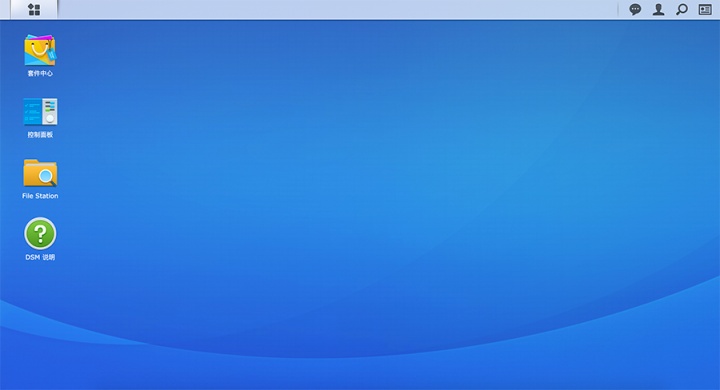
如无意外,所有东西都设置好了之后,就能进入到跟 Windows 桌面一样的界面。然后在设置的时候,记得先注册好 synology 账户,并开启 QuickConnect 功能,这样我们就可以通过外网随时访问自己的 NAS 了。
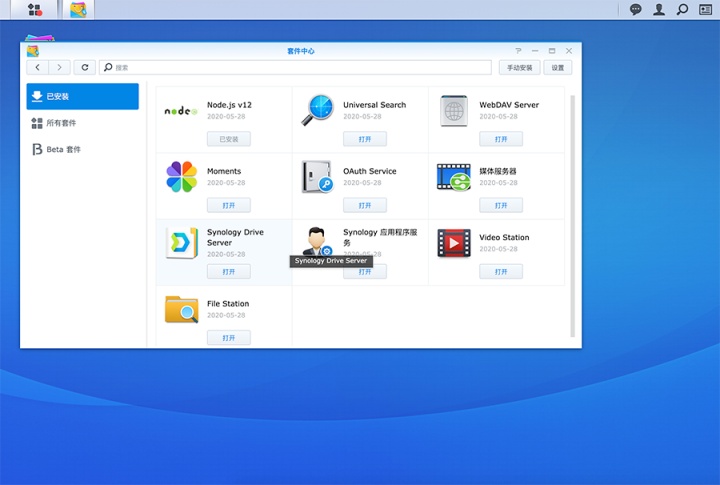
很多人都说群晖的 NAS 是卖软件送硬件,现在一看确实如此,桌面的套件中心有很多实用工具、媒体工具甚至是开发工具的套件,虽然我们普通家庭用户用不上这么多,但看着就觉得很厉害(手动狗头)。
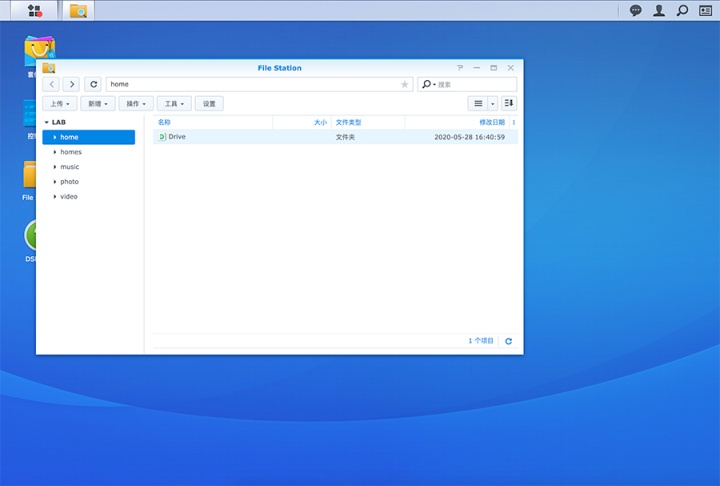
首先是最基本的文件管理,这里跟我们 Windows 电脑的文件管理大同小异,各种文件可以通过文件夹来分类,而且还能设置不同的用户有不同的访问权限,这一点很友好,不怕一不小心被别人看到了自己的私藏,反正我是第一时间设置了这个。
然后就是这段时间用得较多的两个个功能,扩展储存、Moments。
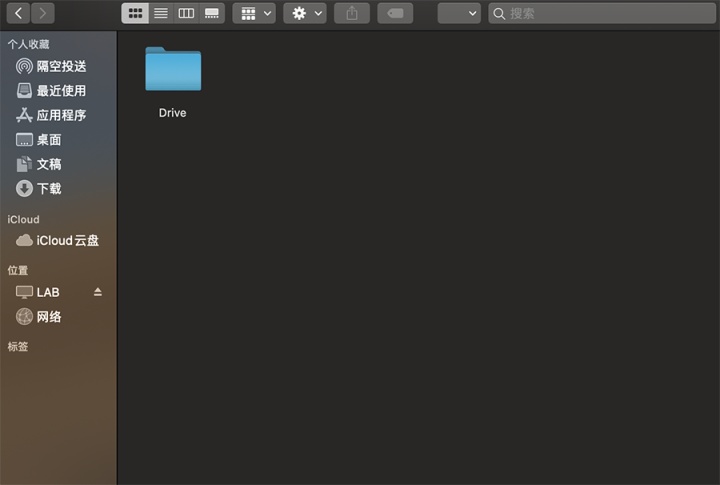
扩展储存,其实就将 NAS 当作一个实时连接的 U 盘来使用,对小容量 Mac 用户来说简直就是福音。在设置界面里把 NAS 的 SMB 功能打开,就能从 Finder 里面直接访问 NAS 的文件,我花了大半天的时间把快要满了的 MacBook Pro 清理了一遍,大文件和不常用到的文件都扔 NAS 里面去,看到 CleanMyMac 上显示的可用空间一点点变大,真是开心。
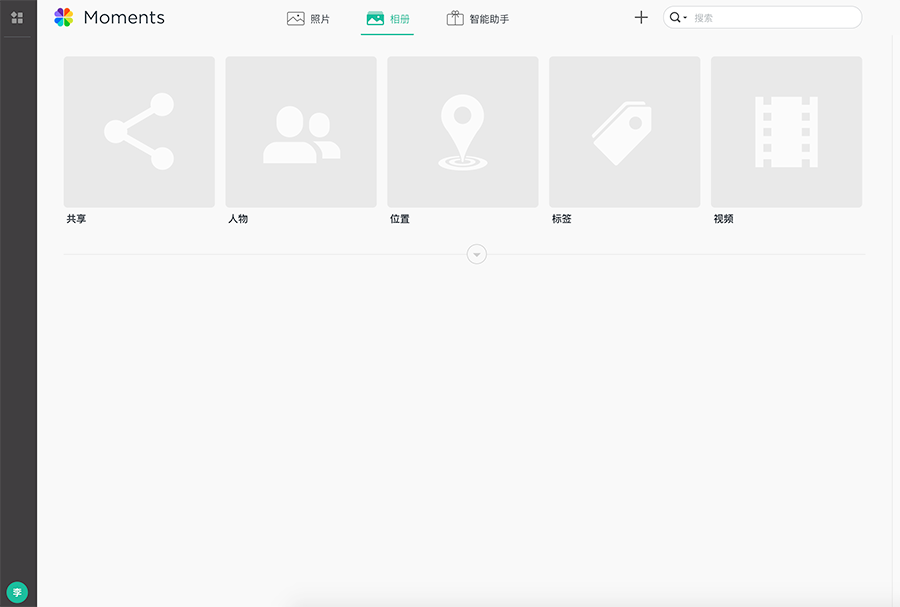
扩展储存拯救了 MacBook Pro,Moments 则拯救了我的 iPhone。在 NAS 的套机中心安装Moments,同时在手机下下载 Monents App,勾选「仅在 WiFi 下上传」,它就可以自动读取你手机中的照片以及视频,在连接 WiFi 的情况下自动上传到 NAS 中。你也不用担心照片传上去就乱了,Moments 可以根据时间、地点这些分类选项自动归类整理,需要用的时候下载下来就可以了。
套件中心里面还有很多好用的工具,例如能够一直下载的 Download Station,可以随时播放电影的 video Staion,可以与手机、平板的文件系统打通的 Drive Server 和 WebDAV Server,只是稍微试了一下,并没有经常使用,这部分就先不跟大家聊了。

一番体验下来,DS220j 满足了我对一台入门级 NAS 的要求,解决了 MacBook Pro 和 iPhone 空间不足的问题,还真的挺好用。现在就怕用习惯了之后,用着用着 32T 空间都不够,要上四盘位的了,别问我为什么空间不足。






 本文介绍了作者购买并使用群晖DS220j NAS的体验。这款小巧的NAS设备提供了简单的安装过程和直观的操作界面。通过SMB功能,它能作为Mac的扩展存储,解决空间不足问题。Moments套件则自动整理并上传手机照片,便于管理和访问。此外,套件中心还包含了多种实用工具,如Download Station和Video Station。DS220j满足了作者对入门级NAS的需求,但也引发了对更大存储空间的需求。
本文介绍了作者购买并使用群晖DS220j NAS的体验。这款小巧的NAS设备提供了简单的安装过程和直观的操作界面。通过SMB功能,它能作为Mac的扩展存储,解决空间不足问题。Moments套件则自动整理并上传手机照片,便于管理和访问。此外,套件中心还包含了多种实用工具,如Download Station和Video Station。DS220j满足了作者对入门级NAS的需求,但也引发了对更大存储空间的需求。
















 3523
3523

 被折叠的 条评论
为什么被折叠?
被折叠的 条评论
为什么被折叠?








